Belajar CorelDraw 004# - Menyimpan File jadi JPG di CorelDraw X7
LANGKAH PERTAMA
Klik File > Export
atau Tekan CTRL+E pada Keyboard
 |
| Menyimpan File jadi JPG di CorelDraw X7 |
LANGKAH KEDUA
Filename : Isi dengan Nama sesuai keinginan anda
Ketika klik tombol export, maka dokumen corel draw tidak akan tersimpang langsung. Namun akan muncul kotak dialog lagi yang menunjukan pengaturan file JPEG yang akan disimpan. Disini teman-teman bisa mengubah jenis warna file jpeg yaitu grayscale (hitam putih), RGB, atau CMYK).
 |
| Menyimpan File jadi JPG di CorelDraw X7 |
Untuk memastikan hasil gambar JPEG hasil penyimpanan dari file corel draw. Teman-teman bisa membuka gambar tersebut di folder penyimpanan. Kemudian mengecek propesties gambarnya (klik kanan pada gambar, lalu pilih properties pada bagian paling bawah).
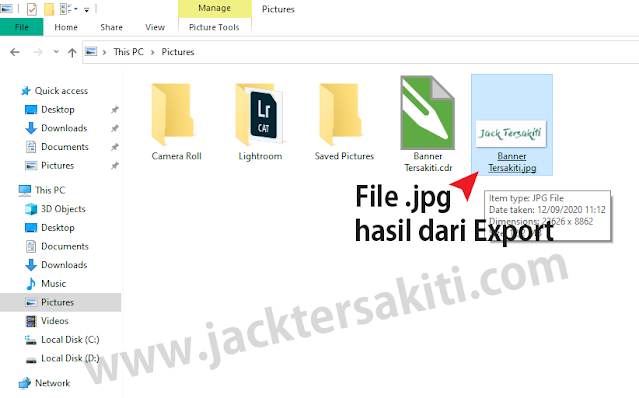 |
| Menyimpan File jadi JPG di CorelDraw X7 |
Hanya ini yang bisa saya bagikan, Semoga Bermanfaat, Salam SMK Bisa Hebat !
Subscribe Channel Youtube Saya dan Istri [ Jack Tersakiti ] [ Ida Piolanada Lea ]
Laporkan Link Mati di sini [ Laporin ]
Yapss Admin mohon maaf jika ada kesalahan dalam penulisan atau penguploadan, jika ada kesalahan mohon dibenarkan dengan berkomentar di bawah postingan tersebut, berikan saran yang sifatnya membimbing agar blog ini bisa bermanfaat bagi para Newbie di Indonesia tentunya, dan Jika ingin menyumbangkan Tutornya atau Modulnya silahkan kirimkan ke Email yang sudah saya sediakan, Terimakasih Guru :*

0 Response to "Belajar CorelDraw 004# - Menyimpan File jadi JPG di CorelDraw X7"
Posting Komentar
Wajib Komentar kalau sudah Berkunjung, dan Terimakasih Banyak Sobat...